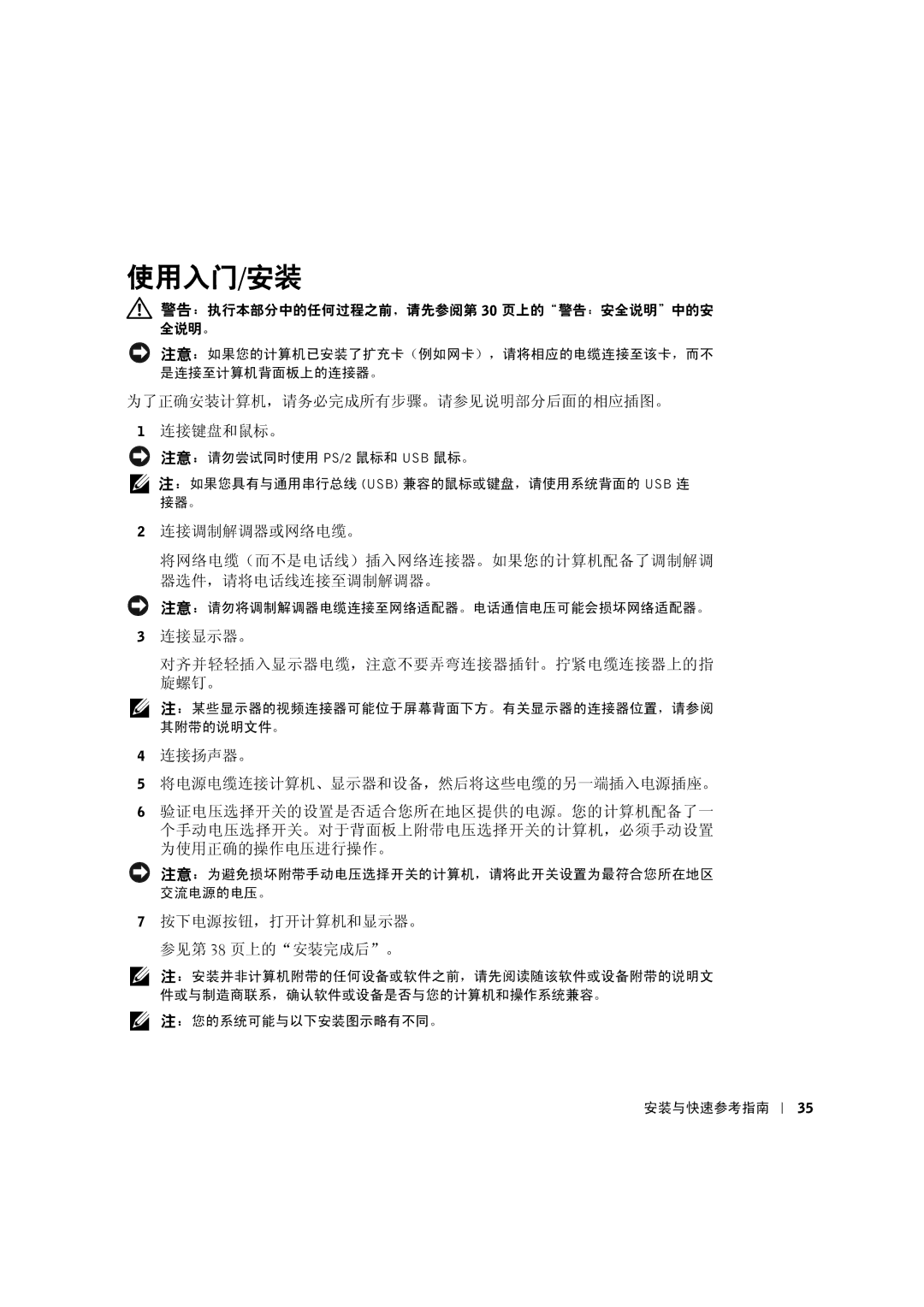�ὰ/竐
![]() 藈藈郼㎀㎀㎀㎀㎀ 30 竐藈� �
藈藈郼㎀㎀㎀㎀㎀ 30 竐藈� �
![]() 藈藈如果您的计算机已安装了扩充卡(例如网卡),请将相应的电缆连接至该卡,而不 是连接至计算机背面板上的连接器。
藈藈如果您的计算机已安装了扩充卡(例如网卡),请将相应的电缆连接至该卡,而不 是连接至计算机背面板上的连接器。
为了正确安装计算机,请务必完成所有步骤。请参见说明部分后面的相应插图。
1连接键盘和鼠标。
![]() 藈藈请勿尝试同时使用 PS/2 鼠标和 USB 鼠标。
藈藈请勿尝试同时使用 PS/2 鼠标和 USB 鼠标。
![]() 藈如果您具有与通用串行总线 (USB) 兼容的鼠标或键盘,请使用系统背面的 USB 连 接器。
藈如果您具有与通用串行总线 (USB) 兼容的鼠标或键盘,请使用系统背面的 USB 连 接器。
2连接调制解调器或网络电缆。
将网络电缆(而不是电话线)插入网络连接器。如果您的计算机配备了调制解调 器选件,请将电话线连接至调制解调器。
![]() 藈藈请勿将调制解调器电缆连接至网络适配器。电话通信电压可能会损坏网络适配器。
藈藈请勿将调制解调器电缆连接至网络适配器。电话通信电压可能会损坏网络适配器。
3连接显示器。
对齐并轻轻插入显示器电缆,注意不要弄弯连接器插针。拧紧电缆连接器上的指 旋螺钉。
![]() 藈某些显示器的视频连接器可能位于屏幕背面下方。有关显示器的连接器位置,请参阅 其附带的说明文件。
藈某些显示器的视频连接器可能位于屏幕背面下方。有关显示器的连接器位置,请参阅 其附带的说明文件。
4连接扬声器。
5将电源电缆连接计算机、显示器和设备,然后将这些电缆的另一端插入电源插座。
6验证电压选择开关的设置是否适合您所在地区提供的电源。您的计算机配备了一 个手动电压选择开关。对于背面板上附带电压选择开关的计算机,必须手动设置 为使用正确的操作电压进行操作。
![]() 藈藈为避免损坏附带手动电压选择开关的计算机,请将此开关设置为最符合您所在地区 交流电源的电压。
藈藈为避免损坏附带手动电压选择开关的计算机,请将此开关设置为最符合您所在地区 交流电源的电压。
7按下电源按钮,打开计算机和显示器。
参见第 38 页上的“安装完成后”。
![]() 藈安装并非计算机附带的任何设备或软件之前,请先阅读随该软件或设备附带的说明文 件或与制造商联系,确认软件或设备是否与您的计算机和操作系统兼容。
藈安装并非计算机附带的任何设备或软件之前,请先阅读随该软件或设备附带的说明文 件或与制造商联系,确认软件或设备是否与您的计算机和操作系统兼容。
![]() 藈您的系统可能与以下安装图示略有不同。
藈您的系统可能与以下安装图示略有不同。
安装与快速参考指南
35